クラウド会計ソフトを使ってスムーズに入力するならば、データ連携をうまく使うとともに、データ連携ができないものは、そのまま入力せずに、Excelでデータを作って取り込むと早いことがあります。

データの連携は必須
クラウド会計のメリットは、銀行やクレジットカードのデータと連動できることです。
これができるだけでも、
・残高合わせの必要がない
・勘定科目や摘要書きを入れるだけで入力できる
・記憶させれば仕訳登録のみですむ
といったことだけで、入力が可能です。
まずは今お使いのものを連動できるようにしていきましょう。
・銀行をネットバンク対応のものに
・支払いはクレジットカードor銀行振込
・Suicaでの支払いは交通機関のみ(物販としかでない)
といった、支払方法を見直すことで、スムーズに進みます。
現金支払いはExcelで
とはいえ、データ連携ですべてというのが難しいのが現実です。
どうしても、クレジットカード対応不可で現金で経費を払うといったこともあるからです。
私も基本はクレジットカードor銀行振込ですが、月に数枚は現金での経費の支払いをすることもあります(100円の自転車の駐輪場がほとんどですが…)。
こういったものは、スマホでスキャンすることでの連動もできますが、このレシートの写真を撮る作業、意外にも面倒だったりします。
月に数枚であったり、こまめに入力するのであれば、そのまま入力するのもアリかもしれませんが、意外にもスムーズに入力ができないのが現状です(クラウド会計のデメリットのひとつです)。
こういった場合には、Excelを利用してデータを入力することができます。
Excel連動のしかた
Excel連動をするには、Excelのデータを作る必要があります。
以下のような表を作りましょう。
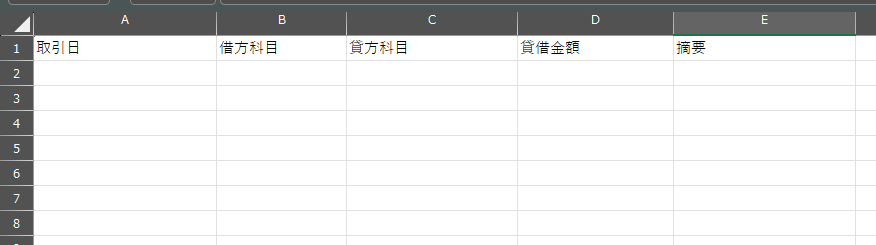
取引日、借方科目、貸方科目、貸借金額(取引金額)、摘要と、この最低限の5項目を入力しておくことで、データの取り込みが可能です。
freeeの場合
freeeの場合には、ホーム画面から、取引→エクセルインポートと進みます。
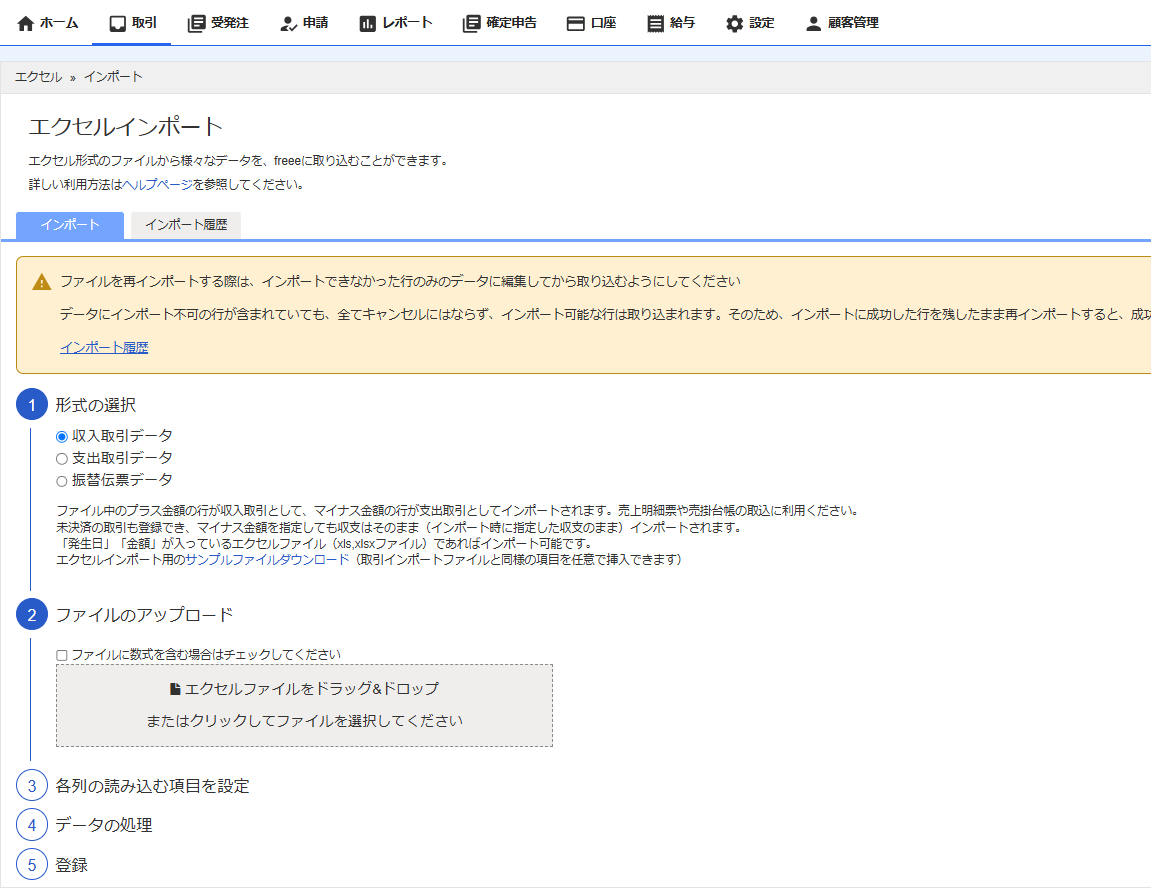
①で振替伝票を選択し(上記のExcelデータの場合)、②にそのExcelデータをドラッグ&ドロップします。
③でExcelデータを、実際の仕訳に合うように項目設定をします。OKであれば設定するを押します。
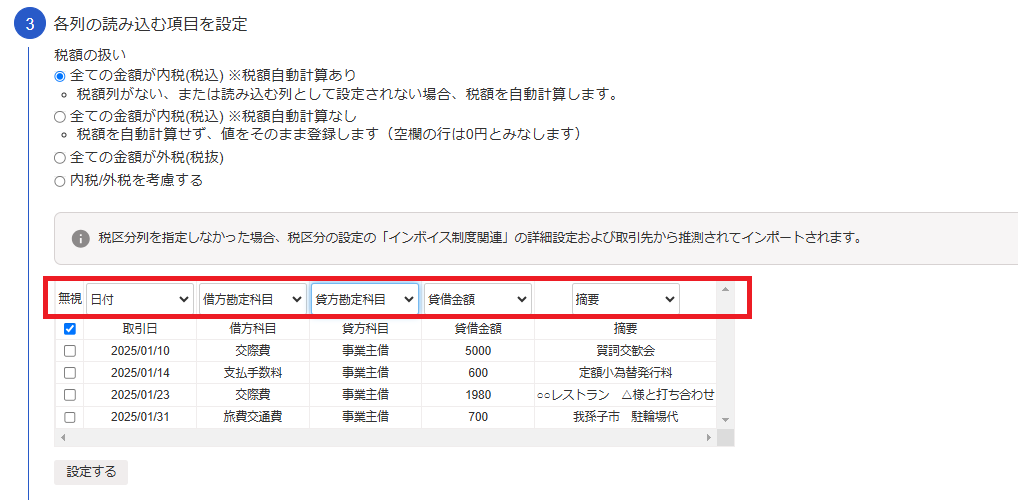
⑤で登録をすれば完了です。
MFの場合
マネーフォワードの場合には、会計帳簿→仕訳帳と進んだのちに、インポート→仕訳帳と進みます。

その後、ExcelデータをCSVデータに変換したものを取り込みます。
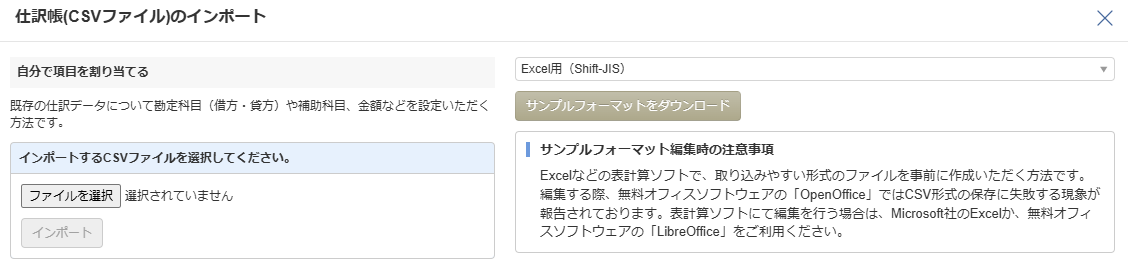
Excelデータを、実際の仕訳に合うように項目設定をします。OKであれば確認を押します。
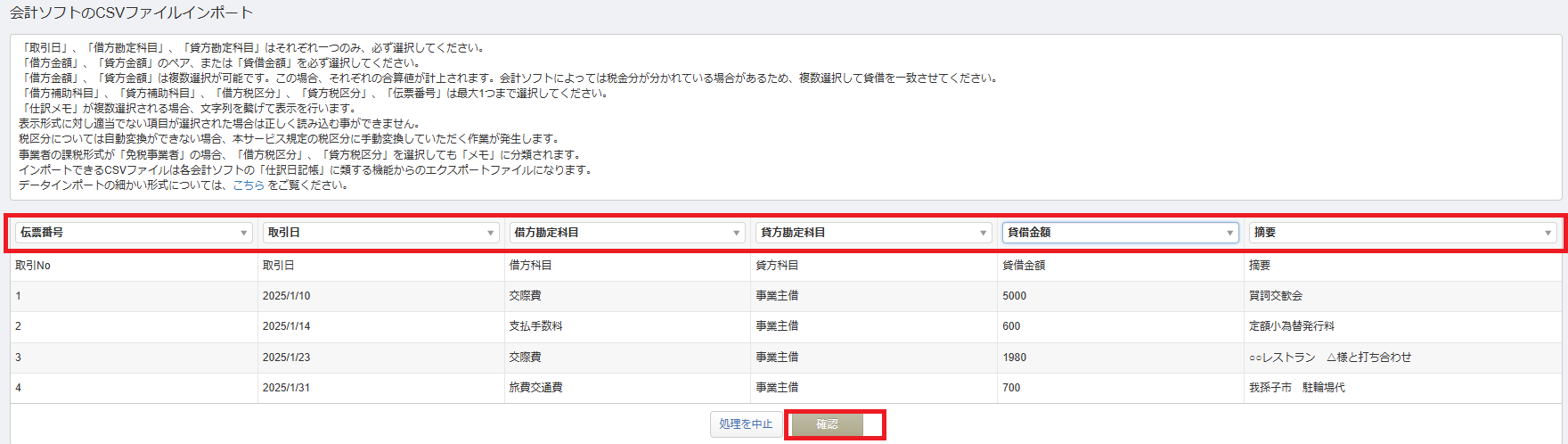
Excelデータ上の勘定科目と、MF上の勘定科目が一致しない場合には変換します。
(交際費→接待交際費にするなどです)
保存すれば完了です。
<大事なこと>
現金で払った経費など、クラウド会計の連動できないものが多い場合にはExcelデータを作成して取り込んだ方が早いです。
<昨日の出来事>
午前中はプライベートの買い物へ、午後は仕事の整理を。
雪が降ることを期待していただけに残念。
■広瀬純一のプロフィール
■単発相談 対面・オンライン相談 メール相談
■個人のお客様 税務顧問 個人の確定申告
■法人のお客様 税務顧問 年1決算プラン(法人様向け)
■相続税の申告・ご相談 相続税の申告 相続税の試算
■税務調査・無申告対応 税務調査対応 無申告対応

